Conceitos Iniciais
Afinal, o que dá para fazer na plataforma?
Cadastro e Login
Primeiros Passos - Criando Seu Projeto
Perfil
Sistema de Permissões
Dashboard de Projetos
Glossário da plataforma
Alterando o idioma da plataforma
Autenticação de 2 Fatores
Código de autenticação inválido
Módulo Insights
Módulo Agent Builder
Módulo de Chats
Weni Chats: Introdução sobre o módulo de Chats
Weni Chats: Dashboard de Atendimento humano
Weni Chats: Distribuição e Roteamento dos atendimentos
Weni Chats: Utilizando disparo ativo de fluxos
Usando grupos para controlar o atendimento humano
Módulo de Estúdio
Contatos
Grupos
Mensagens
Gatilhos e Campanhas
Como criar um disparador
Tipos de Gatilho
Como ignorar um gatilho em um fluxo
Introdução a Campanhas
Como criar uma campanha
Modificando eventos
Criando contatos com Webhooks externos
Histórico de Contato
Como baixar, extrair, transformar e combinar os dados arquivados do Weni Flows
Módulo de Aplicativos
Configurações
Como conectar e falar com o bot através das configurações
Como criar um canal no Facebook
Como criar um canal no Viber
Como criar um canal SMS - para desenvolvedores (RapidPro)
Canal de Web Chat
Conceitos Gerais de API e Integrações
Como criar um canal no twitter
Como criar um canal no Instagram
Como criar um canal SMS
Adicionando campos de criação de ticket no Zendesk
Adicionando o Discord como um canal
Criando um Canal do Slack
Adicionando um canal Viber (RapidPro)
Integração com o Microsoft Teams
Canais
Como utilizar o módulo aplicativos
Como criar um canal web
Como criar um canal no Telegram
Como criar um canal no WhatsApp Demo
WhatsApp: Integração Expressa Weni
Whatsapp: Como criar Template Messages
Whatsapp Template Messages: impedimentos e configurações
Envio de Mídias Suportadas - WhatsApp Cloud
Zendesk - Atendimento Humano
Twillio Flex - Atendimento Humano
Ticketer: Adicionando serviço de Ticketer no RapidPro
Whatsapp Business API
Disparo Ativo no WhatsApp
Precificação do Whatsapp Business API
Whatsapp Bussiness API: Como Verificar o meu Negócio
Whatsapp Bussiness API: Limitação de Disparos em Massa do WhatsApp
Recuperando acesso ao Gerenciador de Negócios
Opt-In: Obter aceitação para o WhatsApp
Boas práticas: Opt-Out
Configuração do Webhook: Status de envio das mensagens
Serviço Externo
Noções básicas sobre Integrações
Integração Nativa ChatGPT
Integração Nativa API Omie
Integração Nativa - VTEX
Code Action
Módulo de Configurações
Configurações gerais do Projeto
Weni Chats: Configurando o Atendimento humano
Weni Chats: Gestão do Atendimento Humano
Módulo de Fluxos
Chatbots Template
Chatbot Integrado a API Omie
Chatbot Integrado a API Sienge
Chatbot Integrado a API do Construtor de Vendas
Introdução a expressões e variáveis
Glossário de Variáveis
Glossário de Expressões
Criação de fluxos
Introdução a fluxos
Editor de fluxo e suas ferramentas
Cartas de ação
Classificação e Resposta Inteligente
Cartas de decisão
Adicionando mídias ao cartão de Enviar Mensagem
Call Webhook: Como fazer chamadas para sistemas externos
Importar e exportar fluxos
Utilizando expressões para captar a localização do usuário
Visualizando relatórios na plataforma
Marcadores de rota
Cartão de Mensagem do WhatsApp
UX Writing
untitled category
Weni Agentic AI
Índice
- Todas as categorias
- Módulo de Fluxos
- Adicionando mídias ao cartão de Enviar Mensagem
Adicionando mídias ao cartão de Enviar Mensagem
Atualizado
por Mallu
Você pode adicionar mídias à sua mensagem na nossa plataforma. Sejam imagens, áudios ou vídeos, existem duas maneiras diferentes de adicioná-los: usando uma URL ou fazendo upload do arquivo direto do seu computador.
Usando uma URL
- Dentro do seu projeto, clique no Módulo de Fluxos;
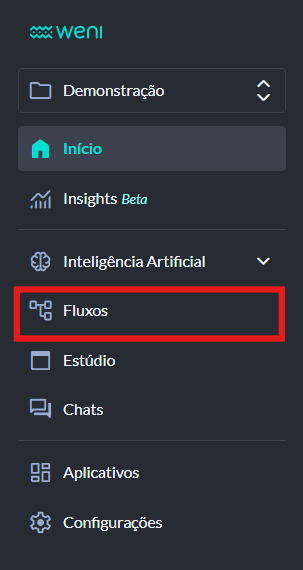
- Escolha um fluxo pré-existente ou crie um novo;
- Adicione uma nova carta de ação, clique em Arquivos, escolha entre as opções URL da imagem , URL do áudio, URL do vídeo, PDF documento URL ou insira a URL da mídia escolhida;
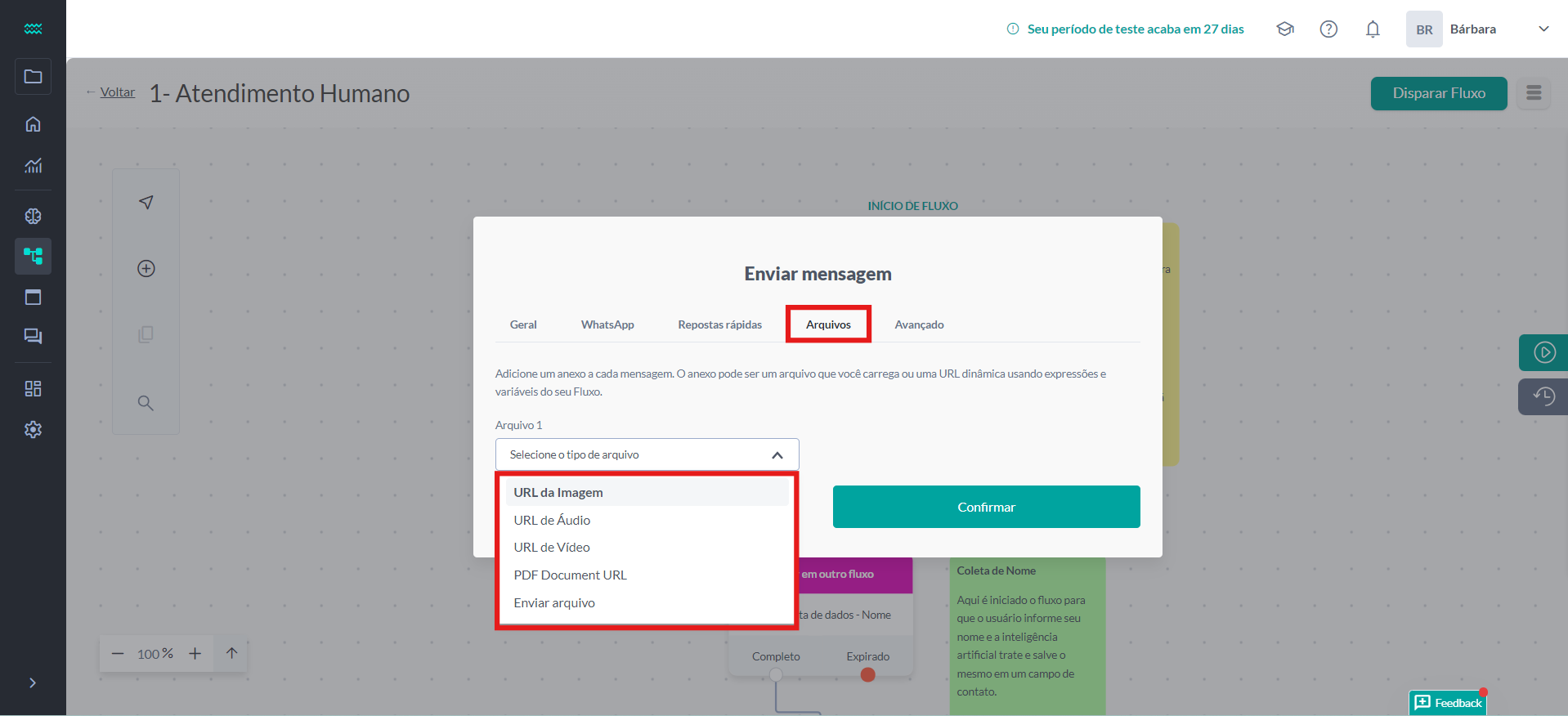
Usando um arquivo do seu computador
Adicione uma nova carta de ação, clique em Arquivos, escolha a opção Enviar Arquivo e selecione o arquivo direto do seu computador.
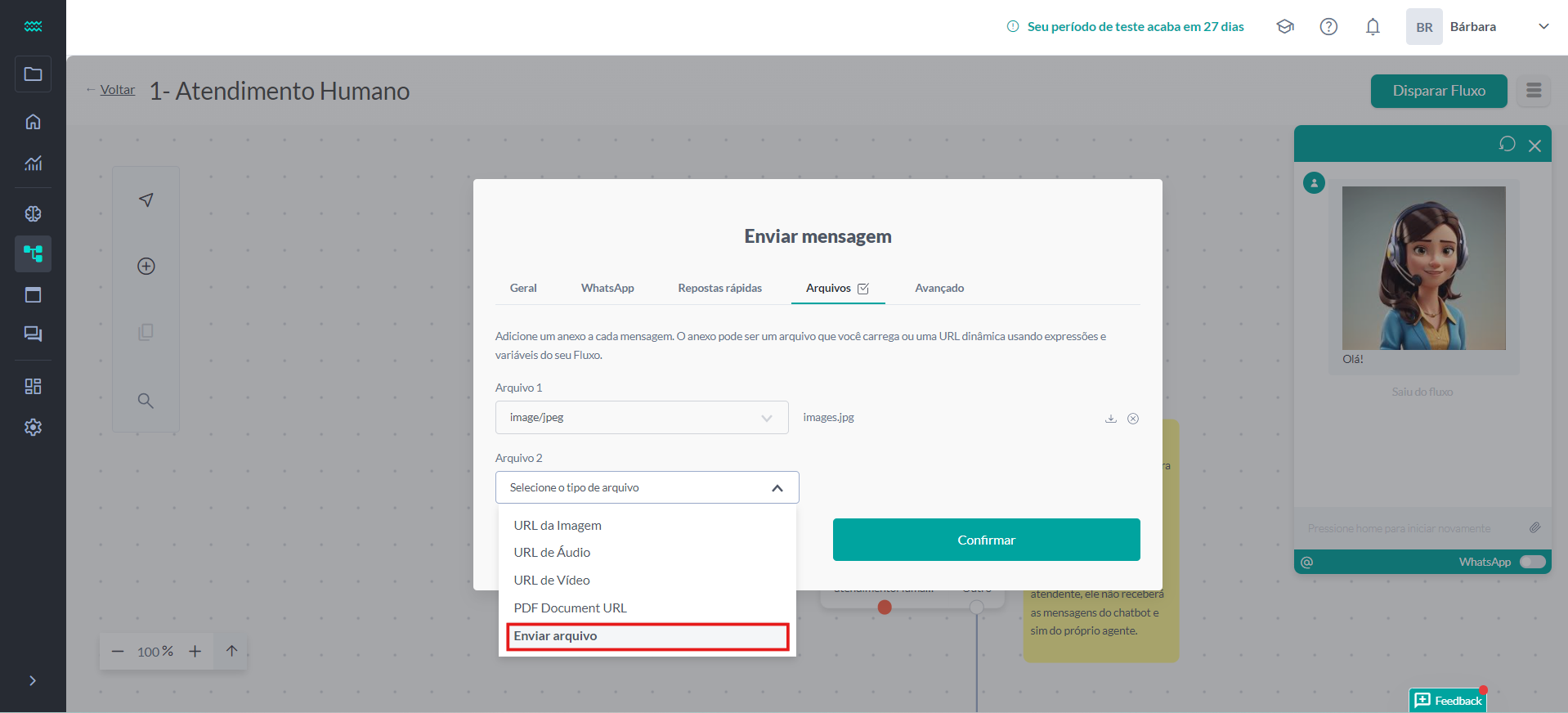
Limitações
Existe uma limitação no tamanho do arquivo que pode ser enviado, pois toda requisição leva um certo tempo e pode acontecer um timeout tentando executar essa requisição. Sendo assim, o permitido é até 32MB, mas existem algumas ressalvas:
- São 32mb de upload máximo OU 30 segundos tentando realizar o upload. Logo, se o arquivo possuir menos que 32mb, mas a internet for lenta o suficiente para não anexar em 30 segundos, não vai anexar pois excedeu o tempo de requisição.
- Se o canal de comunicação for o WhatsApp, ele tem suas próprias regras, como mostra a documentação. Podemos ver que vídeos e áudios possuem tamanho máximo de 16mb (se upar um vídeo de 20mb na plataforma Weni, o vídeo será salvo na plataforma, mas na hora de enviar, o WhatsApp não executa o envio) e documentos têm o limite máximo de 100mb cada (porém a Weni plataforma suporta até 32mb).
